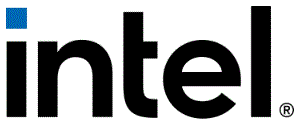Intel E-Series 5 GTS Transceiver
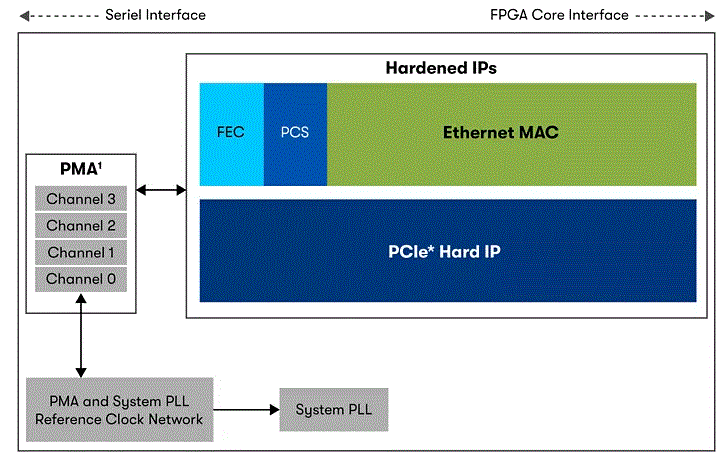
លក្ខណៈបច្ចេកទេស
- ឈ្មោះផលិតផល៖ GTS Transceiver Dual Simplex Interfaces
- លេខម៉ូដែល: 825853
- កាលបរិច្ឆេទចេញផ្សាយ៖ ០៥/០៣/២០២៤
ព័ត៌មានអំពីផលិតផល
ឧបករណ៍បញ្ជូន GTS នៅក្នុង Agilex 5 FPGAs គាំទ្រការអនុវត្តពិធីការសាមញ្ញផ្សេងៗ។ នៅក្នុងរបៀបសាមញ្ញ ឆានែល GTS គឺ unidirectional ដោយទុកឧបករណ៍បញ្ជូនឬអ្នកទទួលដែលមិនប្រើ។ ដោយប្រើរបៀបសាមញ្ញពីរ អ្នកអាចប្រើឆានែលដែលមិនបានប្រើដើម្បីអនុវត្តពិធីការសាមញ្ញឯករាជ្យផ្សេងទៀត។
សេចក្តីផ្តើម
មគ្គុទ្ទេសក៍អ្នកប្រើប្រាស់នេះពិពណ៌នាអំពីវិធីសាស្រ្តដើម្បីអនុវត្តមុខងារ dual simplex (DS) នៅក្នុងឧបករណ៍បញ្ជូនសញ្ញា Agilex™ 5 GTS ។
មុខងារ dual simplex សំដៅលើរបៀបប្រតិបត្តិការនៃឆានែល GTS transceiver ដែលអ្នកអាចដាក់ឧបករណ៍បញ្ជូនឯករាជ្យ និងអ្នកទទួលឯករាជ្យនៅក្នុង channel transceiver ដូចគ្នា ដោយហេតុនេះការបង្កើនការប្រើប្រាស់ធនធាន transceiver នៅក្នុង Agilex 5 FPGAs ។ ការណែនាំអ្នកប្រើប្រាស់ពិពណ៌នា៖
- IPs ពិធីការ simplex ដែលបានគាំទ្រនៅក្នុងរបៀប dual simplex
- របៀបរៀបចំផែនការសម្រាប់ចំណុចប្រទាក់ dual simplex មុនពេលចាប់ផ្តើមការរចនារបស់អ្នក។
- របៀបអនុវត្តលំហូរការរចនា Dual Simplex
អ្នកអាចអនុវត្តមុខងារ dual simplex នៅក្នុងកម្មវិធី Quartus® Prime Pro Edition កំណែ 24.2 តទៅ។
ព័ត៌មានពាក់ព័ន្ធ
- មគ្គុទ្ទេសក៍អ្នកប្រើប្រាស់ GTS Transceiver PHY
- មគ្គុទ្ទេសក៍អ្នកប្រើ GTS SDI II Intel FPGA IP
- GTS SDI II Intel FPGA IP Design Exampសៀវភៅណែនាំអ្នកប្រើប្រាស់
- មគ្គុទ្ទេសក៍អ្នកប្រើ GTS HDMI Intel FPGA IP
- GTS HDMI Intel FPGA IP Design Exampសៀវភៅណែនាំអ្នកប្រើប្រាស់
- មគ្គុទ្ទេសក៍អ្នកប្រើប្រាស់ IP របស់ GTS DisplayPort PHY Altera FPGA
- មគ្គុទ្ទេសក៍អ្នកប្រើ GTS JESD204C Intel FPGA IP
- GTS JESD204C Intel FPGA IP Design Exampសៀវភៅណែនាំអ្នកប្រើប្រាស់
- មគ្គុទ្ទេសក៍អ្នកប្រើ GTS JESD204B Intel FPGA IP
- GTS JESD204B Intel FPGA IP Design Exampសៀវភៅណែនាំអ្នកប្រើប្រាស់
- មគ្គុទ្ទេសក៍អ្នកប្រើ GTS Serial Lite IV Intel FPGA IP
- GTS Serial Lite IV Intel FPGA IP Design Exampសៀវភៅណែនាំអ្នកប្រើប្រាស់
- មគ្គុទ្ទេសក៍អ្នកប្រើប្រាស់ Quartus Prime Pro Edition៖ ការចងក្រងការរចនា
© សាជីវកម្ម Altera ។ Altera និមិត្តសញ្ញា Altera និមិត្តសញ្ញា 'a' និងសញ្ញា Altera ផ្សេងទៀតគឺជាពាណិជ្ជសញ្ញារបស់សាជីវកម្ម Altera ។ Altera និង Intel ធានាការអនុវត្ត FPGA និងផលិតផល semiconductor របស់ខ្លួនទៅនឹងលក្ខណៈបច្ចេកទេសបច្ចុប្បន្ន ស្របតាមការធានាស្តង់ដាររបស់ Altera ឬ Intel តាមដែលអាចអនុវត្តបាន ប៉ុន្តែរក្សាសិទ្ធិក្នុងការផ្លាស់ប្តូរផលិតផល និងសេវាកម្មណាមួយនៅពេលណាមួយដោយគ្មានការជូនដំណឹងជាមុន។ Altera និង Intel សន្មត់ថាមិនមានទំនួលខុសត្រូវ ឬទំនួលខុសត្រូវណាមួយដែលកើតចេញពីកម្មវិធី ឬការប្រើប្រាស់ព័ត៌មាន ផលិតផល ឬសេវាកម្មណាមួយដែលបានពិពណ៌នានៅទីនេះ លើកលែងតែមានការយល់ព្រមយ៉ាងច្បាស់លាស់ចំពោះការសរសេរដោយ Altera ឬ Intel ។ អតិថិជន Altera និង Intel ត្រូវបានណែនាំឱ្យទទួលបានកំណែចុងក្រោយបំផុតនៃការបញ្ជាក់ឧបករណ៍ មុនពេលពឹងផ្អែកលើព័ត៌មានដែលបានបោះពុម្ពផ្សាយ និងមុនពេលធ្វើការបញ្ជាទិញផលិតផល ឬសេវាកម្ម។
ឈ្មោះ និងម៉ាកផ្សេងទៀតអាចត្រូវបានអះអាងថាជាកម្មសិទ្ធិរបស់អ្នកដទៃ។
ជាងview
ឧបករណ៍បញ្ជូន GTS នៅក្នុង Agilex 5 FPGAs គាំទ្រការអនុវត្តពិធីការសាមញ្ញផ្សេងៗ។ នៅក្នុងរបៀបសាមញ្ញ ឆានែល GTS គឺ unidirectional ហើយដែលទុកឧបករណ៍បញ្ជូនឬអ្នកទទួលដែលមិនប្រើ។ ដោយប្រើមុខងារ dual simplex អ្នកអាចប្រើឧបករណ៍បញ្ជូនឬឆានែលទទួលដែលមិនប្រើដើម្បីអនុវត្តពិធីការសាមញ្ញឯករាជ្យមួយផ្សេងទៀតដូចដែលបានបង្ហាញក្នុងរូបខាងក្រោម។
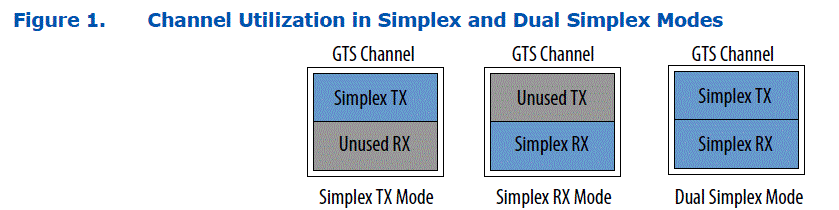
មុខងារ dual simplex (DS) គាំទ្រការរួមបញ្ចូលដូចខាងក្រោមនៃ IPs ពិធីការ simplex (1) ។
តារាងទី 1. ការរួមបញ្ចូល IP ពិធីការដែលគាំទ្រសម្រាប់មុខងារ Dual Simplex
| អ្នកទទួល IP | ឧបករណ៍បញ្ជូន IP | |||||
| អេសឌី | រន្ធ HDMI | ច្រកបង្ហាញ | SerialLite IV | JESD204C | JESD204B | |
| អេសឌី | បាទ | បាទ | បាទ | ទេ | ទេ | ទេ |
| រន្ធ HDMI | បាទ | បាទ | បាទ | ទេ | ទេ | ទេ |
| ច្រកបង្ហាញ | បាទ | បាទ | បាទ | ទេ | ទេ | ទេ |
| SerialLite IV | ទេ | ទេ | ទេ | បាទ | បាទ(2) | បាទ(2) |
| JESD204C | ទេ | ទេ | ទេ | បាទ(2) | បាទ | បាទ(2) |
| JESD204B | ទេ | ទេ | ទេ | បាទ(2) | បាទ(2) | បាទ |
របៀប DS អាចត្រូវបានអនុវត្តនៅក្នុងកម្មវិធី Quartus Prime Pro Edition ដោយបង្កើត DS IP ដោយផ្អែកលើ IPs ពិធីការសាមញ្ញ និងប្រើប្រាស់ DS IP សម្រាប់ការរចនា RTL ដូចដែលបានបន្លិចក្នុងរូបខាងក្រោម។ IP DS ដែលបានបង្កើតរួមមាន IPs simplex បុគ្គលដែលអ្នកចង់ផ្គូផ្គងក្នុងរបៀប DS និងប្រើក្នុងការរចនារបស់អ្នក។
- របៀប DS ត្រូវបានគាំទ្រសម្រាប់តែពិធីការសាមញ្ញដែលបានបញ្ជាក់ប៉ុណ្ណោះ ហើយមិនមែនសម្រាប់របៀប TX/RX ផ្ទាល់ខ្លួនជាមួយ GTS PMA/FEC Direct PHY Intel FPGA IP (លើកលែងតែពេលដែលប៉ារ៉ាម៉ែត្រកំណត់រចនាសម្ព័ន្ធ PMA ត្រូវបានកំណត់ទៅជា SDI ឬ HDMI)។
- ការរួមបញ្ចូលគ្នានេះនៅក្នុងរបៀប DS មិនត្រូវបានគាំទ្រនៅក្នុងការចេញផ្សាយបច្ចុប្បន្ននៃកម្មវិធី Quartus Prime Pro Edition ទេ។
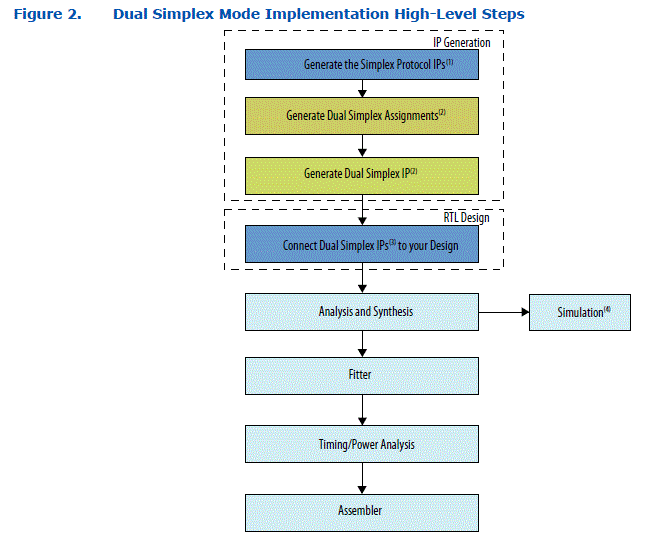
- ការកែប្រែ ឬកំណែអាប់ដេតណាមួយចំពោះ IPs ពិធីការ simplex ដែលអ្នកប្រើនៅក្នុងលំហូរ DS តម្រូវឱ្យ DS IP ត្រូវបានបង្កើតឡើងវិញ។
- ប្រសិនបើអ្នកមិនត្រូវការរបៀប DS ទេ ជំហាននេះមិនអាចអនុវត្តបានទេ។
- ប្រសិនបើអ្នកមិនតម្រូវឱ្យមានរបៀប DS ទេ សូមភ្ជាប់ IP សាមញ្ញដោយផ្ទាល់នៅក្នុងការរចនារបស់អ្នក។
- អ្នកអាចក្លែងធ្វើ DS IP បន្ទាប់ពីការវិភាគ និងបរិយាយ។
ការយល់ដឹង និងរៀបចំផែនការចំណុចប្រទាក់ Dual Simplex
មុនពេលចាប់ផ្តើមជាមួយនឹងការអនុវត្តរបៀប DS របស់អ្នក កំណត់ និងរៀបចំផែនការ IPs សាមញ្ញ (ឧបករណ៍បញ្ជូន និងអ្នកទទួល) ដែលអ្នកចង់ដាក់នៅក្នុងបណ្តាញបញ្ជូនតែមួយ។ ប្រសិនបើ IPs សាមញ្ញក្នុងការរចនារបស់អ្នកមិនចាំបាច់ដាក់ក្នុងឆានែលបញ្ជូនតែមួយទេ លំហូររបៀប DS ដែលបានពិពណ៌នានៅក្នុងឯកសារនេះមិនអាចអនុវត្តបានទេ ហើយអ្នកអាចបន្តបញ្ចូល IPs សាមញ្ញដោយផ្ទាល់ទៅក្នុងការរចនា RTL របស់អ្នក។
មាន IP ពិធីការពីរក្រុមដែលអាចគាំទ្ររបៀប DS:
- SDI, HDMI និង DisplayPort
- SerialLite IV, JESD204C និង JESD204B
- នៅពេលកំណត់ IPs ពិធីការដែលគាំទ្រសម្រាប់របៀប DS សូមរៀបចំផែនការពីរបៀបដែល IPs សាមញ្ញរបស់អ្នកត្រូវបានផ្គូផ្គង (ឧបករណ៍បញ្ជូន និងអ្នកទទួលក្នុងឆានែលតែមួយ) ឆ្លងកាត់បណ្តាញដែលបានប្រើប្រាស់។ នៅចំណុចនេះ ការធ្វើផែនការគឺផ្អែកលើការដាក់ប៉ុស្តិ៍ឡូជីខលដើម្បីបង្កើត DS Group ដែលអ្នកអាចប្រើនៅពេលក្រោយសម្រាប់ការបង្កើត DS IP ។ អ្នកអាចអនុវត្តការកំណត់ទីតាំងម្ជុលរូបវ័ន្តបន្ទាប់ពីជំនាន់ IPtage.
- ខាងក្រោមនេះ examples បង្ហាញពីរបៀបរៀបចំផែនការសម្រាប់ការផ្គូផ្គង IPs simplex នៅក្នុងរបៀប DS ដើម្បីបង្កើតក្រុម DS ។ ក្រុម DS ត្រូវបានកំណត់ថាជាសំណុំនៃ IPs សាមញ្ញដែលមានឆានែលយ៉ាងហោចណាស់មួយនៅក្នុងរបៀប DS ។
Example 1: ឧបករណ៍បញ្ជូន SDI មួយគូជាមួយអ្នកទទួល SDI មួយ។
នៅក្នុងនេះ អតីតample, ឧបករណ៍បញ្ជូន SDI មួយត្រូវបានផ្គូផ្គងជាមួយអ្នកទទួល SDI មួយដើម្បីបង្កើតក្រុម DS ដូចបានបង្ហាញក្នុងរូបខាងក្រោម។
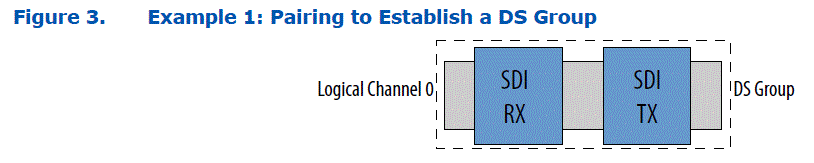
Example 2: ឧបករណ៍បញ្ជូន HDMI មួយគូជាមួយឧបករណ៍ទទួល HDMI មួយ។
នៅក្នុងនេះ អតីតampដូច្នេះ ឧបករណ៍បញ្ជូន HDMI មួយត្រូវបានផ្គូផ្គងជាមួយអ្នកទទួល HDMI មួយដើម្បីបង្កើតក្រុម DS ដូចបានបង្ហាញក្នុងរូបខាងក្រោម។ អ្នកអាចដាក់ឧបករណ៍ទទួល HDMI នៅក្នុងឆានែល 0-2 ឬឆានែល 1-3 ។
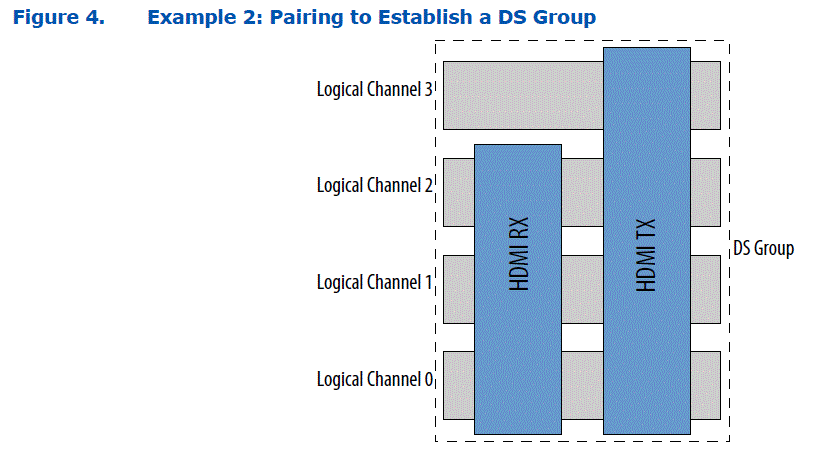
Example 3: ឧបករណ៍បញ្ជូន HDMI មួយគូជាមួយឧបករណ៍ទទួល SDI ពីរ និងឧបករណ៍បញ្ជូន SDI
នៅក្នុងនេះ អតីតample, ឧបករណ៍បញ្ជូន HDMI មួយត្រូវបានផ្គូផ្គងជាមួយអ្នកទទួល SDI ពីរដើម្បីបង្កើតក្រុម DS រួមជាមួយនឹងឧបករណ៍បញ្ជូន SDI ដែលមិនបានផ្គូផ្គងដូចបានបង្ហាញក្នុងរូបខាងក្រោម។ អ្នកអាចដាក់ឧបករណ៍ទទួល SDI ទាំងពីរដោយសមហេតុផលនៅក្នុងទីតាំងផ្សេងគ្នាដែលផ្តល់ឱ្យពួកគេភ្ជាប់ជាមួយបណ្តាញបញ្ជូន HDMI ។ ដោយសារឧបករណ៍បញ្ជូន SDI មិនត្រូវបានផ្គូផ្គងជាមួយ IP សាមញ្ញមួយផ្សេងទៀត វាមិនមែនជាផ្នែកនៃក្រុម DS ទេ (អ្នកមិនអាចរួមបញ្ចូលវានៅក្នុងក្រុម DS) ហើយមិនទាមទារលំហូរ DS ទេ។
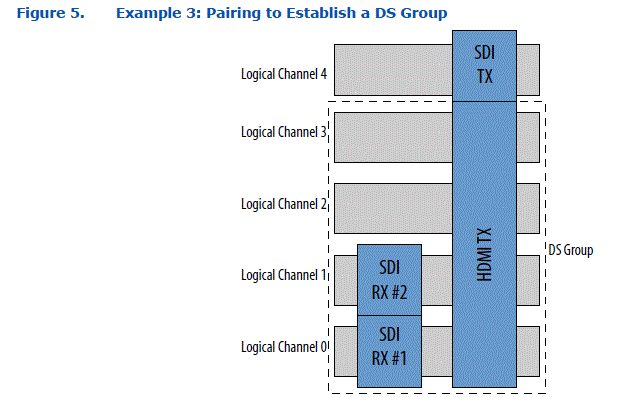
នៅពេលរៀបចំផែនការផ្គូផ្គង IP សាមញ្ញរបស់អ្នកសម្រាប់របៀប DS អ្នកត្រូវតែពិចារណាដូចខាងក្រោមៈ
- ការដាក់ទំនាក់ទំនង TX— ទោះបីជាការផ្គូផ្គងគឺផ្អែកលើការដាក់ឡូជីខលក៏ដោយ IP របស់ឧបករណ៍បញ្ជូនពហុឆានែលតម្រូវឱ្យមានការភ្ជាប់គ្នា ហើយត្រូវតែបំពេញតាមតម្រូវការនៃការដាក់ប៉ុស្តិ៍ជាក់ស្តែងដូចដែលបានពិពណ៌នានៅក្នុងការដាក់ប៉ុស្តិ៍សម្រាប់ការកំណត់រចនាសម្ព័ន្ធផ្ទាល់របស់ PMA សម្រាប់តួរលេខ Bonded Lane Aggregation នៃ GTS Transceiver PHY User Guide ។
- ប្រព័ន្ធដូចគ្នា PLL សម្រាប់ TX និង RX— IPs សាមញ្ញដែលត្រូវបានផ្គូផ្គងក្នុងរបៀប DS ដែលប្រើរបៀបនាឡិកាប្រព័ន្ធ PLL ត្រូវតែប្រើ System PLL ដូចគ្នាសម្រាប់ឆានែលនោះ។ Simplex IPs ដែលប្រើរបៀបនាឡិកា PMA អាចត្រូវបានផ្គូផ្គងជាមួយ IP សាមញ្ញមួយផ្សេងទៀតដែលមានរបៀបនាឡិកា PMA ប៉ុណ្ណោះ។ ការផ្គូផ្គងរបៀបនាឡិកា PMA និងរបៀបប្រព័ន្ធ PLL នៅក្នុងឆានែលមិនត្រូវបានគាំទ្រទេ។
- ការប្រើប្រាស់ FEC សម្រាប់ TX និង RX— IPs សាមញ្ញដែលត្រូវបានផ្គូផ្គងក្នុងរបៀប DS សម្រាប់ឆានែលត្រូវតែមានការកំណត់ FEC ដូចគ្នា (ទាំងបានបើក ឬមិនប្រើ)។ សម្រាប់អតីតampដូច្នេះ ប្រសិនបើអ្នកមាន GTS SerialLite IV IP TX ជាមួយ FEC បានបើក អ្នកអាចផ្គូផ្គងវាជាមួយ GTS SerialLite IV IP RX ផ្សេងទៀតជាមួយ FEC បាន។
- ការចូលប្រើចំណុចប្រទាក់មេម៉ូរី Avalon®-អ្នកបញ្ជូន និងអ្នកទទួលចែករំលែកចំណុចប្រទាក់ Avalon memory-mapped មួយដើម្បីចូលប្រើឆានែលនីមួយៗ។ នៅពេលដែល simplex IPs ត្រូវបានផ្គូផ្គងក្នុងរបៀប DS IP ដែលបង្កើតនោះរួមមាន Avalon memory-mapped interface arbiter ដែលរក្សាឧបករណ៍បញ្ជូននីមួយៗ IP Avalon memory-mated interface និងអ្នកទទួល IP Avalon memory-mated interfaces ។ នេះគឺដូចគ្នានឹងពេលដែលអ្នកមិនប្រើរបៀប DS ដែរ។
ការអនុវត្តចំណុចប្រទាក់ Dual Simplex
ជំពូកនេះពិពណ៌នាអំពីការអនុវត្តសាមញ្ញពីរដោយផ្អែកលើឧample 2 នៅក្នុងជំពូកការយល់ដឹង និងការធ្វើផែនការ Dual Simplex Interfaces ។ ការអនុវត្ត DS រួមបញ្ចូលគ្នានូវពិធីការ HDMI simplex TX និង simplex RX ប៉ុន្តែជាមួយនឹងអត្រាកំណត់រចនាសម្ព័ន្ធផ្សេងគ្នា។
ការបង្កើត Simplex IP
ដំបូងអ្នកត្រូវតែបង្កើត និងបង្កើត IP simplex នីមួយៗដាច់ដោយឡែកដោយធ្វើតាមការណែនាំអ្នកប្រើប្រាស់ជាក់លាក់ IP ។
ចំណាំ៖
- សម្រាប់ SDI អ្នកត្រូវតែបង្កើត IP សាមញ្ញជាមួយនឹងប៉ារ៉ាម៉ែត្រទាំងពីរ Base និង PHY ដែលបានជ្រើសរើសសម្រាប់ជម្រើសរុំ SDI_II នៅក្នុង GTS SDI II Intel FPGA IP ។
- សម្រាប់ HDMI អ្នកត្រូវតែបង្កើត IP សាមញ្ញជាមួយនឹងប៉ារ៉ាម៉ែត្រ HDMI និង Transceiver ដែលបានជ្រើសរើសសម្រាប់ជម្រើសរុំ HDMI នៅក្នុង GTS HDMI Intel FPGA IP ។
- សម្រាប់ DisplayPort អ្នកត្រូវតែបង្កើត IP សាមញ្ញដោយប្រើ GTS DisplayPort PHY Altera FPGA IP ។
- សម្រាប់ JESD204C អ្នកត្រូវតែបង្កើត IP សាមញ្ញជាមួយនឹងទាំង Base និង PHY ឬប៉ារ៉ាម៉ែត្រ PHY តែមួយគត់ដែលត្រូវបានជ្រើសរើសសម្រាប់ជម្រើសរុំ JESD204C នៅក្នុង GTS JESD204C Intel FPGA IP ។
- សម្រាប់ JESD204B អ្នកត្រូវតែបង្កើត IP សាមញ្ញជាមួយនឹងទាំង Base និង PHY ឬប៉ារ៉ាម៉ែត្រ PHY តែមួយគត់ដែលត្រូវបានជ្រើសរើសសម្រាប់ជម្រើសរុំ JESD204B នៅក្នុង GTS JESD204B Intel FPGA IP ។
- សម្រាប់ Serial Lite IV អ្នកត្រូវតែបង្កើត IP សាមញ្ញដោយជ្រើសរើសជម្រើស Rx ឬ Tx សម្រាប់ប៉ារ៉ាម៉ែត្រ PMA mode ។ សម្រាប់ RS-FEC អ្នកត្រូវតែបើកដំណើរការប៉ារ៉ាម៉ែត្រ RS-FEC ហើយក៏អាចបើក RS-FEC ដែលបានបើកនៅលើ Serial Lite IV Simplex IP ផ្សេងទៀតដែលដាក់នៅប៉ារ៉ាម៉ែត្រឆានែលដូចគ្នានៅក្រោមបន្ទះ Simplex រួមបញ្ចូលគ្នានៅក្នុងផ្ទាំង IP ។
ដើម្បីបង្កើត HDMI simplex IP សូមអនុវត្តតាមជំហានទាំងនេះ៖
- បង្កើត HDMI simplex TX IP និង HDMI simplex RX IP ដោយជ្រើសរើសប៉ារ៉ាម៉ែត្រ HDMI និង Transceiver និងប៉ារ៉ាម៉ែត្រពាក់ព័ន្ធផ្សេងទៀតសម្រាប់ការរចនារបស់អ្នកដោយប្រើ GTS HDMI Intel FPGA IP ។
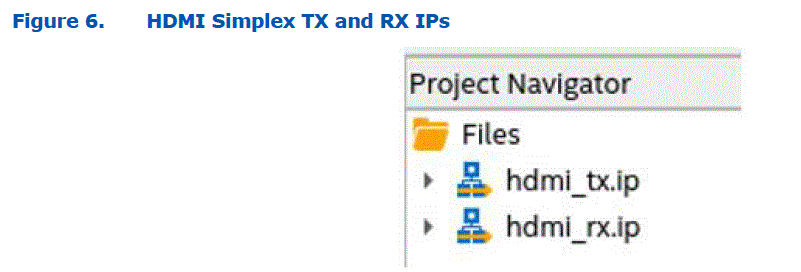
- បង្កើត IP files សម្រាប់ HDMI simplex IPs ដោយចុចលើ IP Generation step នៅក្នុង Compilation Dashboard នៃកម្មវិធី Quartus Prime Pro Edition ដូចបង្ហាញក្នុងរូបខាងក្រោម។

នៅពេលដែលការបង្កើត IP បានបញ្ចប់ដោយជោគជ័យ ជំហាននៃការបង្កើត IP ប្រែទៅជាពណ៌បៃតងជាមួយនឹងសញ្ញាធីកនៅជាប់នឹងវាដូចបង្ហាញក្នុងរូបខាងក្រោម។ 
ព័ត៌មានពាក់ព័ន្ធ
- មគ្គុទ្ទេសក៍អ្នកប្រើ GTS HDMI Intel FPGA IP
- មគ្គុទ្ទេសក៍អ្នកប្រើ GTS SDI II Intel FPGA IP
- មគ្គុទ្ទេសក៍អ្នកប្រើប្រាស់ IP របស់ GTS DisplayPort PHY Altera FPGA
- មគ្គុទ្ទេសក៍អ្នកប្រើ GTS JESD204C Intel FPGA IP
- GTS JESD204C Intel FPGA IP Design Exampសៀវភៅណែនាំអ្នកប្រើប្រាស់
- មគ្គុទ្ទេសក៍អ្នកប្រើ GTS JESD204B Intel FPGA IP
- GTS JESD204B Intel FPGA IP Design Exampសៀវភៅណែនាំអ្នកប្រើប្រាស់
- មគ្គុទ្ទេសក៍អ្នកប្រើ GTS Serial Lite IV Intel FPGA IP
- GTS Serial Lite IV Intel FPGA IP Design Exampសៀវភៅណែនាំអ្នកប្រើប្រាស់
ដោយប្រើកម្មវិធីនិពន្ធមុខងារ Dual Simplex
អ្នកអាចប្រើឧបករណ៍ DS Assignment Editor ដើម្បីរៀបចំ និងមើលឃើញការអនុវត្ត DS យោងទៅតាមធនាគារ និងការរៀបចំឆានែល។ ផ្នែកនេះគ្របដណ្តប់តែជំហានក្នុងការប្រើឧបករណ៍ DS Assignments Editor ជាពិសេសសម្រាប់ការអនុវត្ត DS ដែលបានពិពណ៌នានៅក្នុងការណែនាំអ្នកប្រើប្រាស់នេះ។
ចំណាំ៖
សូមមើល HSSI Dual Simplex IP Generation Flow នៅក្នុងសៀវភៅណែនាំអ្នកប្រើប្រាស់ Quartus Prime Pro Edition៖ ការចងក្រងការរចនាសម្រាប់ព័ត៌មានលម្អិតបន្ថែម។
ដើម្បីប្រើ DS Assignment Editor ដើម្បីចាត់តាំងក្រុម DS និងរក្សាទុកកិច្ចការសាមញ្ញពីរ សូមអនុវត្តតាមជំហានទាំងនេះ៖
- ចុច Assignments > Dual Simplex (DS) Assignment Editor នៅក្នុងកម្មវិធី Quartus Prime Pro Edition។ កម្មវិធីនិពន្ធកិច្ចការ DS បើកការចុះបញ្ជី IP សាមញ្ញពីរដែលគាំទ្រទាំងអស់នៅក្នុងការរចនារបស់អ្នកនៅក្នុងបញ្ជី IP និងកិច្ចការ DS ដែលមានស្រាប់នៅក្រោមក្រុម DS ។ នៅក្នុងនេះអតីតampដូច្នេះ បង្អួចរាយបញ្ជី HDMI TX និង HDMI RX IPs ដែលបានបង្កើតដូចបានបង្ហាញក្នុងរូបខាងក្រោម។
ចំណាំ៖ កម្មវិធីនិពន្ធ DS Assignment Editor បង្ហាញតែ IPs simplex ដែលគាំទ្រ DS ប៉ុណ្ណោះ។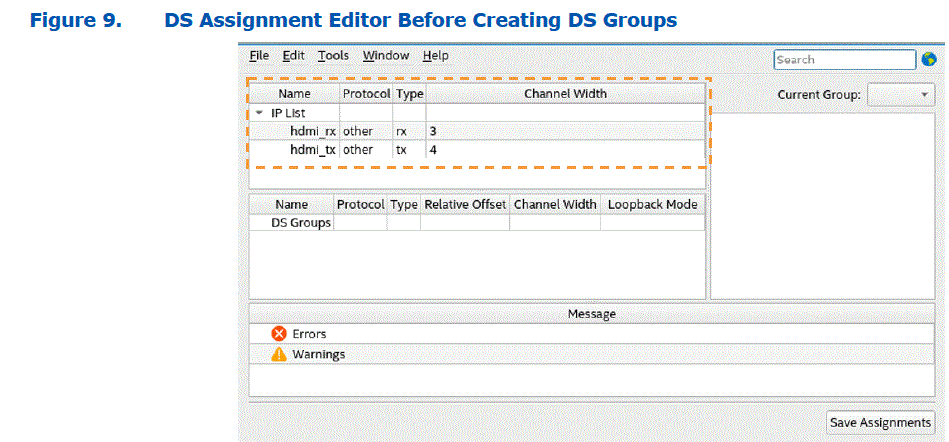
- នៅក្នុងបង្អួច DS Assignment Editor ចុចកណ្ដុរស្ដាំលើវត្ថុ hdmi_rx នៅក្រោមបញ្ជី IP ហើយចុច បង្កើតវត្ថុក្នុង > ក្រុម DS ថ្មី ដូចបង្ហាញក្នុងរូបភាពខាងក្រោម។ វាបង្កើតក្រុម DS ថ្មីហៅថា DS_GROUP_0 ហើយបន្ថែមឧទាហរណ៍ hdmi_rx ទៅផ្ទាំង DS Groups ។
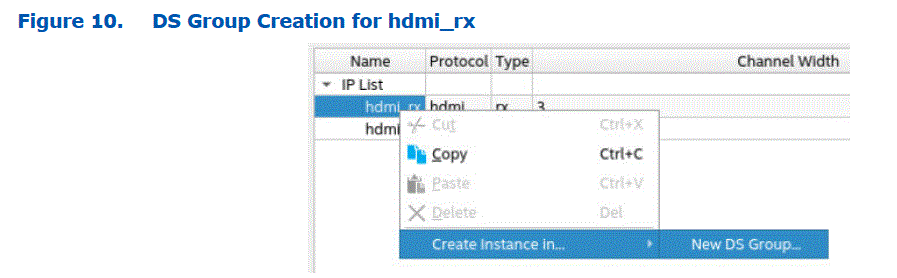
- បន្ទាប់មកចុចកណ្ដុរស្ដាំលើវត្ថុ hdmi_tx នៅក្រោមបញ្ជី IP ហើយចុចបង្កើតវត្ថុក្នុង > DS_GROUP_0 ដូចបង្ហាញក្នុងរូបខាងក្រោម។ វាបន្ថែមឧទាហរណ៍ hdmi_tx ទៅផ្ទាំង DS Groups ដែលបានបង្កើតឡើងក្នុងជំហានមុន។
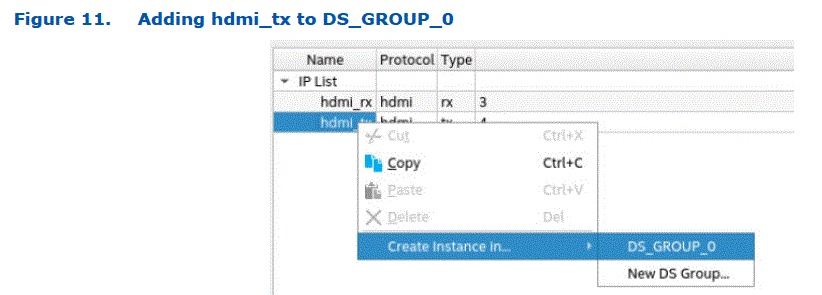
- កម្មវិធីមើលឃើញនៅក្នុងផ្ទាំងខាងស្តាំនៃបង្អួចកម្មវិធីនិពន្ធកិច្ចការ DS បង្ហាញការរៀបចំ DS_GROUP_0 ដូចបង្ហាញក្នុងរូបខាងក្រោម។ បន្ទះខាងឆ្វេងខាងក្រោមបង្ហាញ DS Groups ហើយបង្ហាញថា hdmi_rx ត្រូវបាន instantiated as
hdmi_rx_inst0 និង hdmi_tx ត្រូវបានបន្ទាន់ជា hdmi_tx_inst0 ។ បើចាំបាច់ អ្នកអាចប្តូរឈ្មោះ DS_GROUP_0, hdmi_rx_inst0 និង hdmi_tx_inst0 ដោយចុចពីរដងលើក្រឡាឈ្មោះដែលបានបន្លិចក្នុងរូបខាងក្រោម។ លើសពីនេះ អ្នកអាចផ្លាស់ប្តូរទីតាំងរបស់ instance ដោយធ្វើបច្ចុប្បន្នភាពការកំណត់ Relative Offset ជាឯកតានៃឆានែល។ អ្នកក៏អាចបើកមុខងារ Loopback ជាជម្រើសទៅជារបៀបរង្វិលជុំវិញដែលមានសម្រាប់បំបាត់កំហុស។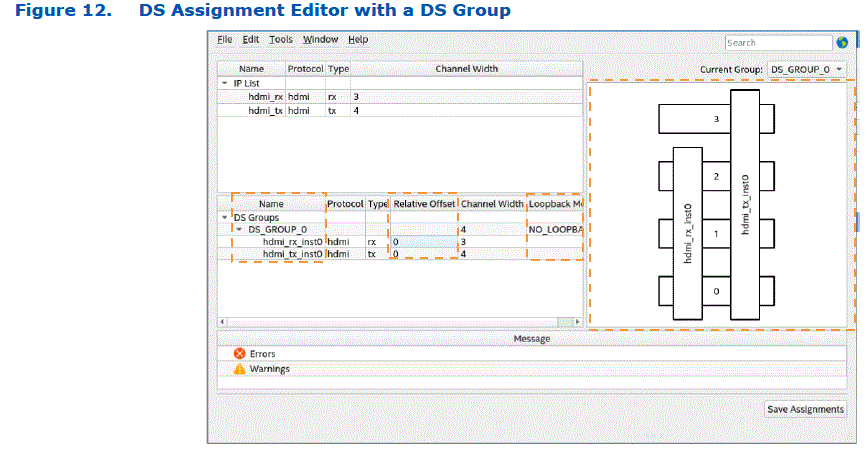
- ប្រសិនបើការរចនារបស់អ្នកទាមទារនាឡិកាបញ្ចូលដែលបានចែករំលែករវាងរបៀប RX simplex និង TX simplex អ្នកអាចបើកមុខងារ Shared Clock ដោយជ្រើសរើស IP នីមួយៗភ្លាមៗនៅក្នុងផ្ទាំង DS_GROUP_0 ហើយចុចលើប្រអប់ធីក Shared Clock ដូចបង្ហាញក្នុងរូបខាងក្រោម។ បន្ទាប់មកអ្នកអាចជ្រើសរើសច្រកនាឡិកាពីម៉ឺនុយទម្លាក់ចុះ IP Port ហើយផ្តល់ឈ្មោះច្រកថ្មីនៅក្នុងប្រអប់បញ្ចូលច្រកចូល។|
ចំណាំ៖ មានតែច្រកនាឡិកាជាក់លាក់ប៉ុណ្ណោះដែលអាចប្រើបានសម្រាប់ការបញ្ចូលគ្នាដែលអាស្រ័យលើ IP ពិធីការ។ អ្នកត្រូវតែពិនិត្យ និងបញ្ជាក់ថាតើអ្នកអាចបញ្ចូលច្រកនាឡិកាបានដែរឬទេ មុនពេលអ្នកបន្តធ្វើជំហាននេះ។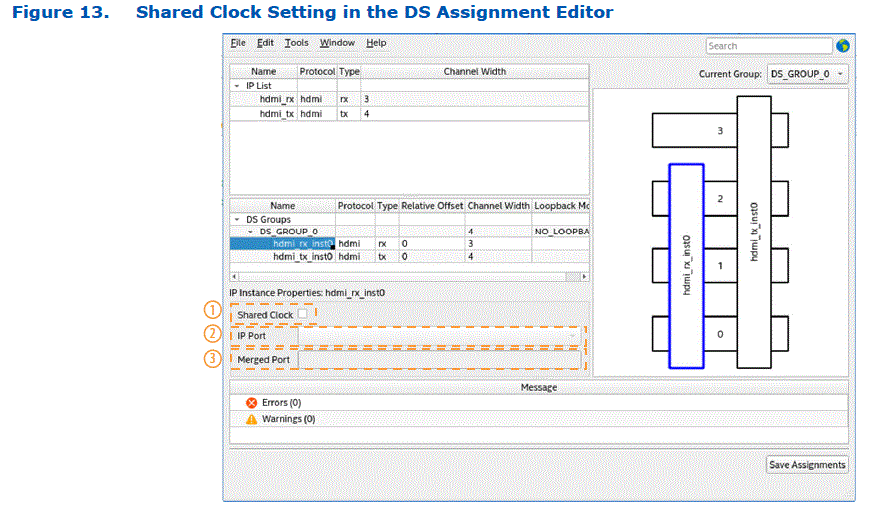
- ដើម្បីរក្សាទុកកិច្ចការ DS សូមចុច Save Assignments ហើយបន្ទាប់មកចុច OK នៅក្នុងបង្អួចដែលលេចឡើង។
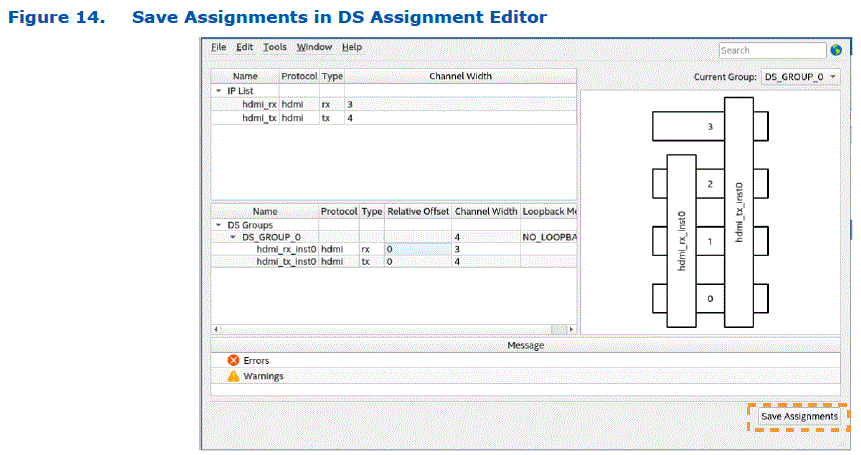
នៅពេលអ្នករក្សាទុកកិច្ចការ DS ពួកគេត្រូវបានបន្ថែមដោយស្វ័យប្រវត្តិទៅក្នុងគម្រោង .qsf file ដូចបង្ហាញក្នុងរូបខាងក្រោម។ 
ការបង្កើត Dual Simplex IP
ផ្នែកនេះពិពណ៌នាអំពីជំហានដើម្បីបង្កើតក្រុម dual simplex ដែលបានបង្កើតពីមុន (DS_GROUP_0) នៅក្នុង DS Assignment Editor។
ដើម្បីបង្កើត Dual simplex IP និងពិនិត្យមើលរបាយការណ៍ សូមអនុវត្តតាមជំហានទាំងនេះ៖
- ចុច HSSI Dual Simplex IP Generation នៅក្នុងផ្ទាំងគ្រប់គ្រងការចងក្រងនៃកម្មវិធី Quartus Prime Pro Edition ដូចបង្ហាញក្នុងរូបខាងក្រោម។ កម្មវិធីដំបូងដំណើរការជំហានបង្កើត IP ហើយបន្ទាប់មកដំណើរការ HSSI Dual Simplex IP Generation step។

- ចុចបើករូបតំណាងរបាយការណ៍ចងក្រងនៅជាប់នឹងជំហាន HSSI Dual Simplex IP Generation ដើម្បីចូលប្រើរបាយការណ៍ DS IP ដែលកម្មវិធី Quartus Prime Pro Edition ដូចបង្ហាញក្នុងរូបខាងក្រោម។ ជំនាន់ជោគជ័យនៃ DS IP ត្រូវបានចង្អុលបង្ហាញដោយសញ្ញាធីក។
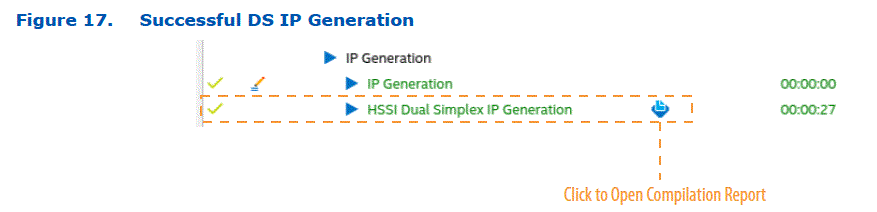
- Review របាយការណ៍ការចាត់តាំងអ្នកប្រើប្រាស់ (DS Assignment Editor Report) និង Dual Simplex IP Report រាយការណ៍ថាកម្មវិធី Quartus Prime Pro Edition បង្កើតដូចបង្ហាញក្នុងរូបខាងក្រោម។
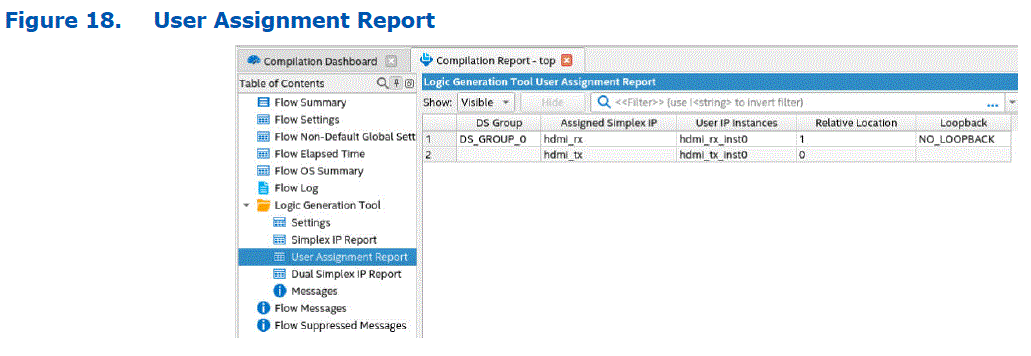
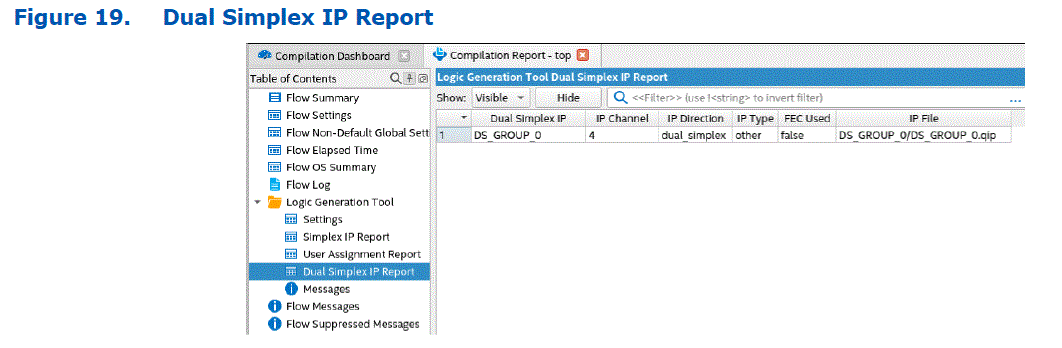
ការភ្ជាប់ Dual Simplex IP
- ផ្នែកនេះពិពណ៌នាអំពីជំហានដើម្បីភ្ជាប់ IP សាមញ្ញពីរដែលបានបង្កើតពីមុនទៅនឹងការរចនារបស់អ្នក។
- ការរចនាតម្រូវឱ្យ GTS Reset Sequencer Intel FPGA IP និង GTS System PLL Clocks Intel FPGA IP ដើម្បីដំណើរការបានត្រឹមត្រូវ ដូច្នេះ IP ទាំងពីរត្រូវតែត្រូវបានភ្ជាប់ភ្លាមៗ និងភ្ជាប់ទៅ DS IP ។
ដើម្បីភ្ជាប់ IP សាមញ្ញពីរ សូមអនុវត្តតាមជំហានទាំងនេះ៖
- កម្មវិធី Quartus Prime Pro Edition បង្ហាញ DS IP និង IPs សាមញ្ញក្នុងផ្ទាំង Project Navigator ដូចបង្ហាញក្នុងរូបខាងក្រោម។
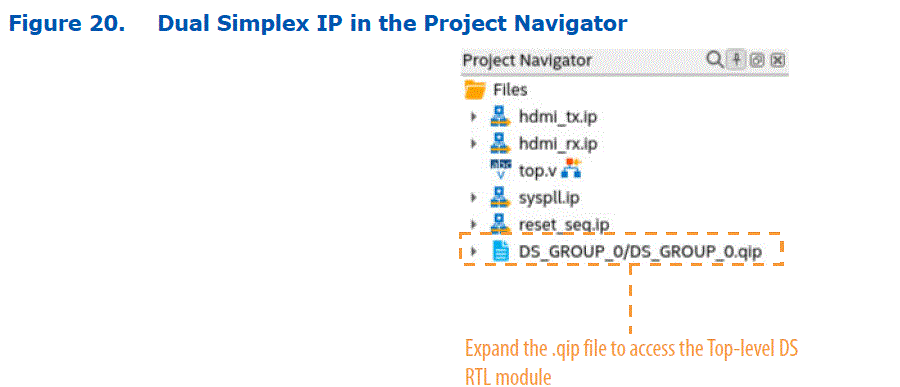 ទៅ view ម៉ូឌុលកម្រិតកំពូលនៃ DS IP ពង្រីក DS_GROUP_0.qip file ហើយចុចលើ DS_GROUP_0.sv SystemVerilog file ដូចបង្ហាញក្នុងរូបខាងក្រោម។
ទៅ view ម៉ូឌុលកម្រិតកំពូលនៃ DS IP ពង្រីក DS_GROUP_0.qip file ហើយចុចលើ DS_GROUP_0.sv SystemVerilog file ដូចបង្ហាញក្នុងរូបខាងក្រោម។ 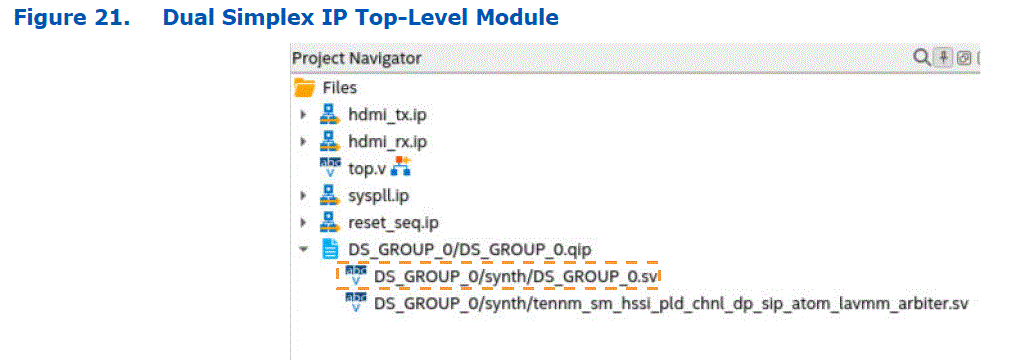 កម្មវិធី Quartus Prime Pro Edition បង្កើតចំណុចប្រទាក់ច្រក DS IP នៅក្នុង DS_GROUP_0.sv SystemVerilog file. DS_GROUP_0.sv ដែលបានបង្កើត file រក្សាច្រកទាំងអស់ជា IPs សាមញ្ញ ហើយក៏បញ្ចូលច្រកដែលទាក់ទងនឹងការកំណត់ឡើងវិញនូវលំដាប់និងប្រព័ន្ធ PLL (ប្រសិនបើបានប្រើ) ដូចបង្ហាញក្នុងរូបខាងក្រោម។
កម្មវិធី Quartus Prime Pro Edition បង្កើតចំណុចប្រទាក់ច្រក DS IP នៅក្នុង DS_GROUP_0.sv SystemVerilog file. DS_GROUP_0.sv ដែលបានបង្កើត file រក្សាច្រកទាំងអស់ជា IPs សាមញ្ញ ហើយក៏បញ្ចូលច្រកដែលទាក់ទងនឹងការកំណត់ឡើងវិញនូវលំដាប់និងប្រព័ន្ធ PLL (ប្រសិនបើបានប្រើ) ដូចបង្ហាញក្នុងរូបខាងក្រោម។ 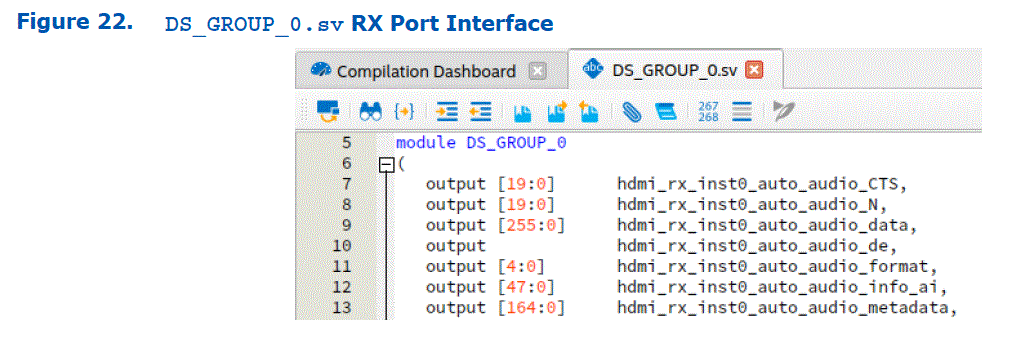
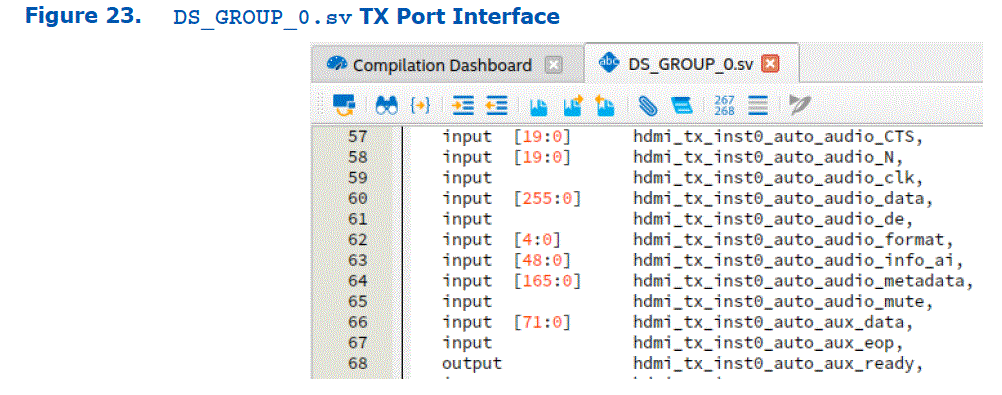
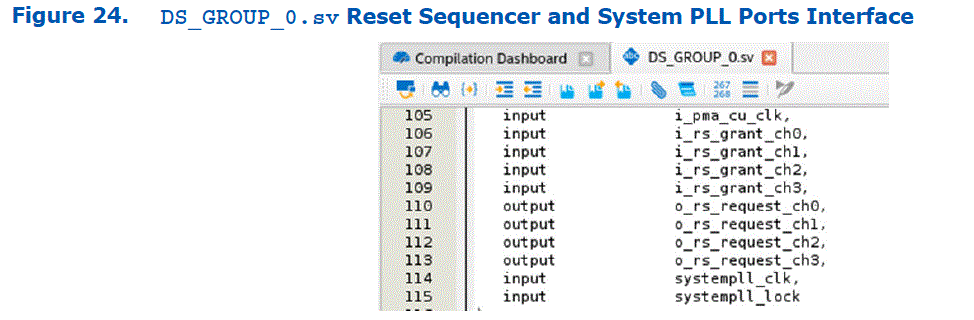
- បន្ទាប់មក ធ្វើឱ្យម៉ូឌុល DS IP ភ្លាមៗនៅក្នុងការរចនាកម្រិតកំពូលរបស់អ្នក។ file និងធ្វើឱ្យការតភ្ជាប់ចាំបាច់តាមតម្រូវការការរចនារបស់អ្នកដូចបង្ហាញក្នុងរូបខាងក្រោម។
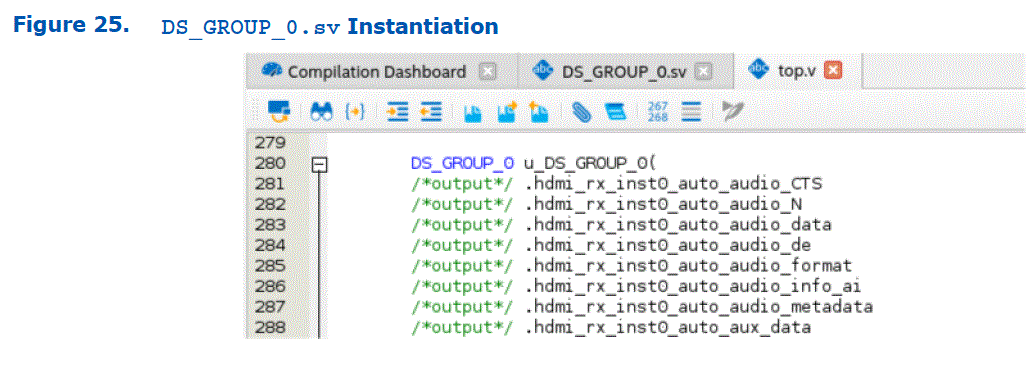
ការផ្ទៀងផ្ទាត់ការអនុវត្ត Dual Simplex IP
ផ្នែកនេះពិពណ៌នាអំពីជំហានក្នុងការសំយោគ និងផ្ទៀងផ្ទាត់ IP ពីរដែលភ្ជាប់ពីមុននៅក្នុងការរចនារបស់អ្នក។
ដើម្បីសំយោគ និងផ្ទៀងផ្ទាត់ dual simplex IP សូមអនុវត្តតាមជំហានទាំងនេះ៖
- សំយោគការរចនាដោយដំណើរការជំហានវិភាគ និងសំយោគនៅក្នុង Quartus Prime Pro Edition software Compilation Dashboard។ រូបខាងក្រោមបង្ហាញពីផ្ទាំងគ្រប់គ្រង បន្ទាប់ពីការវិភាគ និងសំយោគដោយជោគជ័យ។
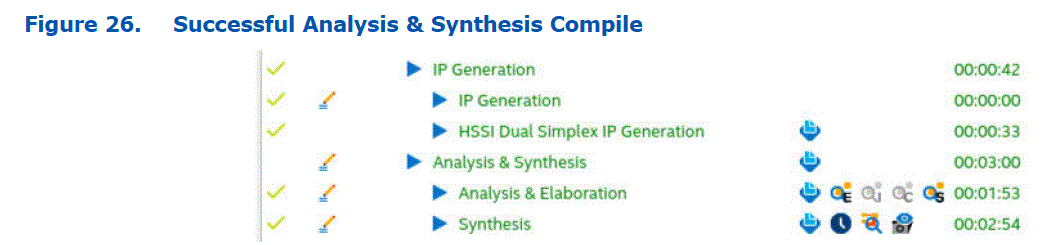
- អ្នកអាចផ្ទៀងផ្ទាត់ DS IP ក្នុងការក្លែងធ្វើនៅពេលបញ្ចប់ការវិភាគ និងសំយោគដោយជោគជ័យ។ រូបខាងក្រោមបង្ហាញពីអតីតample នៃ DS IP ឆ្លងកាត់ការក្លែងធ្វើជាមួយ HDMI testbench ។
ចំណាំ៖ អ្នកអាចក្លែងធ្វើ DS IP បន្ទាប់ពីការវិភាគ & លម្អិតtage បញ្ចប់។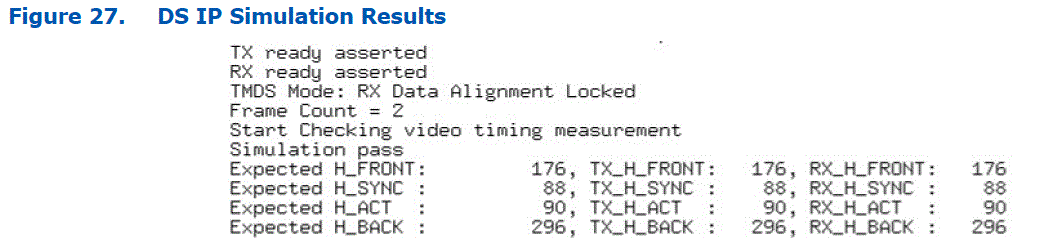
- អនុវត្តការដាក់ម្ជុលសម្រាប់ការរចនា។ នៅក្នុងកម្មវិធី Quartus Prime Pro Edition សូមចុច Assignments > Pin Planner ដើម្បីបើកឧបករណ៍ pin Planner ។ កំណត់ម្ជុល RX និង TX ទៅធនាគារតែមួយដើម្បីបញ្ចូលគ្នានូវម្ជុល simplex TX និង simplex RX ទៅឆានែលរូបវ័ន្តដូចគ្នា (សម្រាប់ឧ។ample Bank 4C) ដូចបង្ហាញក្នុងរូបខាងក្រោម។
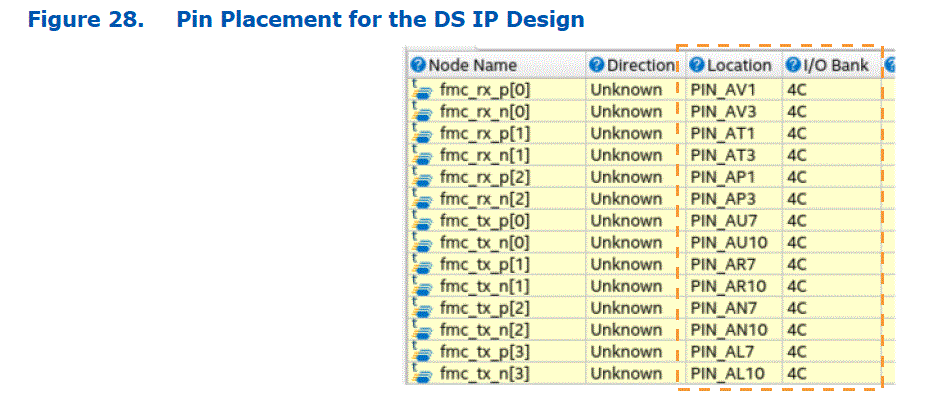
- ដំណើរការការចងក្រងពេញលេញនៃការអនុវត្តការរចនា DS ដូចបានបង្ហាញក្នុងរូបខាងក្រោម។
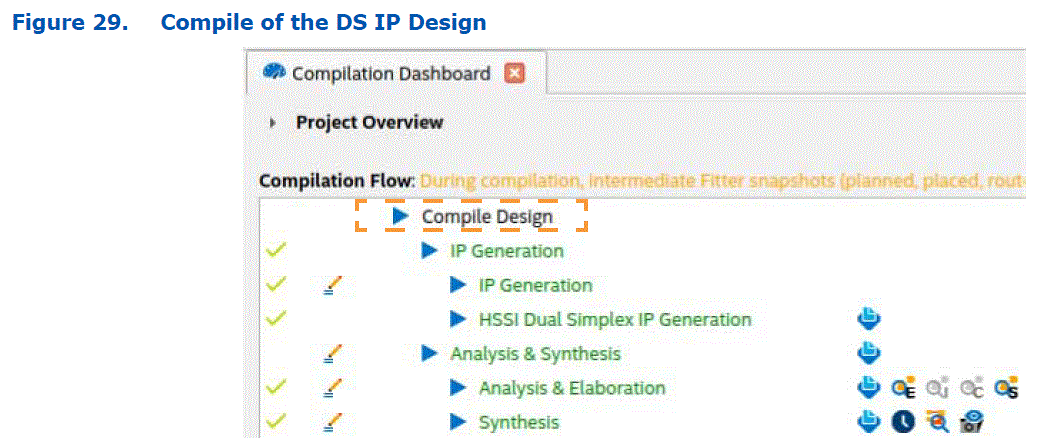
- នៅពេលដែលការចងក្រងបានបញ្ចប់ដោយជោគជ័យ អ្នកអាចពិនិត្យមើលការដាក់ pin នៃការរចនាដោយចុចលើ Fitter > Plan > Open Compilation Report step នៅក្នុង Quartus Prime Pro Edition software Compilation Dashboard ដូចបង្ហាញក្នុងរូបខាងក្រោម។
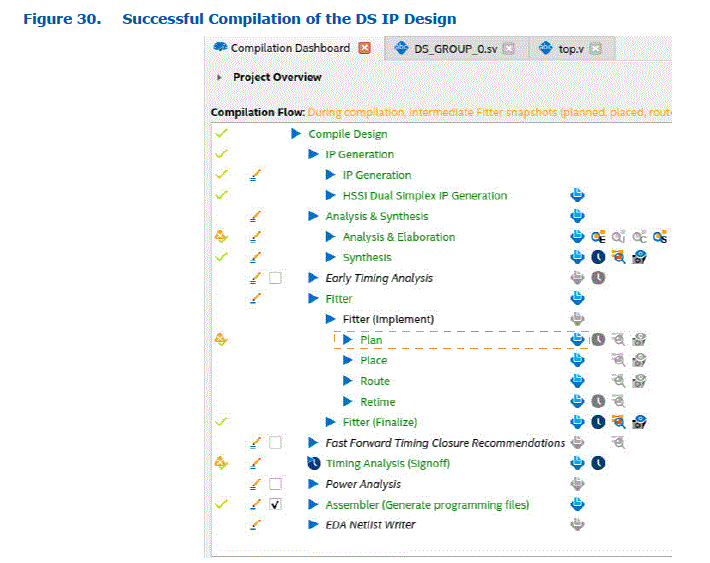
បន្ទាប់មកអ្នកអាចផ្ទៀងផ្ទាត់ថាកម្មវិធី Quartus Prime Pro Edition បានដាក់ម្ជុល simplex TX និង simplex RX យោងទៅតាមការកំណត់ Pin Planner ហើយម្ជុលត្រូវបានបញ្ចូលគ្នាដោយជោគជ័យដោយពិនិត្យមើលរបាយការណ៍ដូចបង្ហាញក្នុងរូបខាងក្រោម។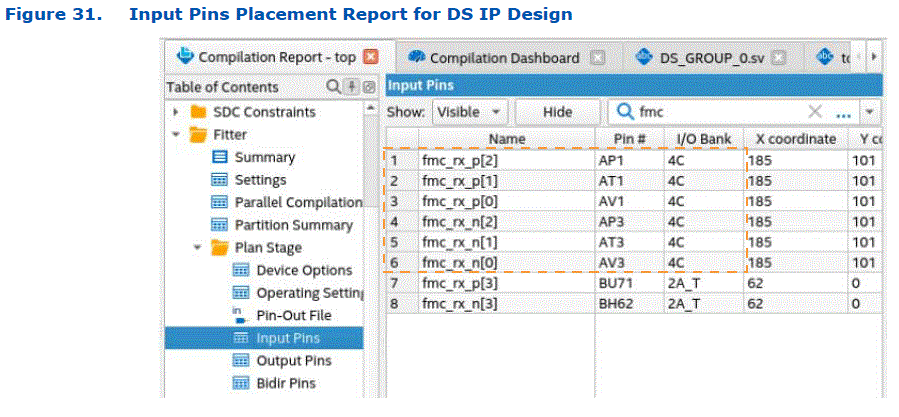
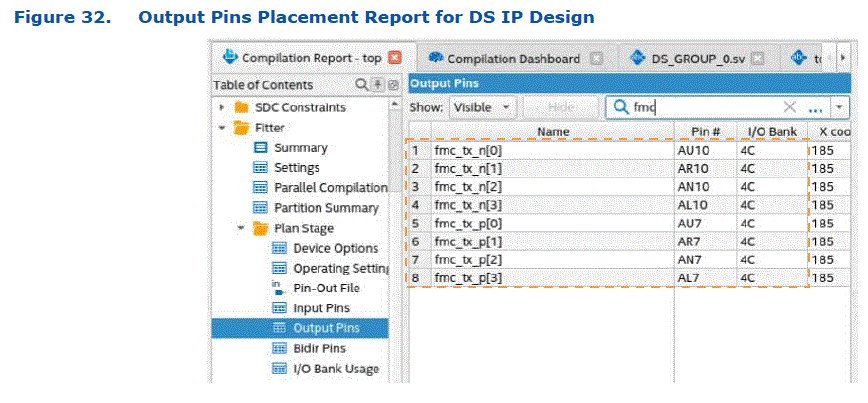
ប្រវត្តិនៃការកែប្រែឯកសារសម្រាប់ GTS Transceiver Dual Simplex Interfaces ការណែនាំអ្នកប្រើប្រាស់
| កំណែឯកសារ | កំណែ Quartus Prime | ការផ្លាស់ប្តូរ |
| 2025.01.24 | 24.3.1 | បានធ្វើការផ្លាស់ប្តូរដូចខាងក្រោមៈ
|
| 2024.10.07 | 24.3 | បានធ្វើការផ្លាស់ប្តូរដូចខាងក្រោមៈ
|
| 2024.08.19 | 24.2 | ការចេញផ្សាយដំបូង។ |
សំណួរគេសួរញឹកញាប់
សំណួរ៖ តើខ្ញុំអាចប្រើរបៀប TX/RX ផ្ទាល់ខ្លួនជាមួយ GTS PMA/FEC Direct PHY Intel FPGA IP នៅក្នុងរបៀប DS បានទេ?
A: របៀប DS ត្រូវបានគាំទ្រសម្រាប់តែពិធីការ simplex ដែលបានបញ្ជាក់ប៉ុណ្ណោះ ហើយមិនមែនសម្រាប់របៀប TX/RX ផ្ទាល់ខ្លួនជាមួយ GTS PMA/FEC Direct PHY Intel FPGA IP ទេ លើកលែងតែនៅពេលដែលប៉ារ៉ាម៉ែត្រកំណត់រចនាសម្ព័ន្ធ PMA ត្រូវបានកំណត់ទៅជា SDI ឬ HDMI ។
ឯកសារ/ធនធាន
 |
Intel E-Series 5 GTS Transceiver [pdf] ការណែនាំអ្នកប្រើប្រាស់ E-Series, D-Series, E-Series 5 GTS Transceiver, E-Series, 5 GTS Transceiver, GTS Transceiver, Transceiver |